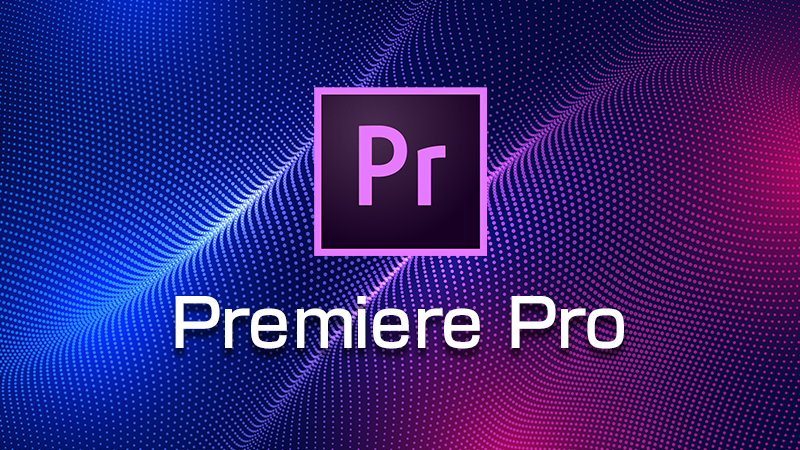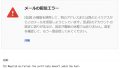初心者の方向けにプレミアプロ(Premiere ProCC)の編集で動画の不要な部分をカットする方法をご紹介します。
動画をタイムラインに配置する
まずはタイムラインに動画素材をドロップします。
配置したタイムライン上でダブルクリックすると、左上のウィンドウでソースを選択します。(ワークスペースによってレイアウトが多少異なる場合があります)
僕の場合は、エフェクトというワークスペースを選択しています。
ワークスペースは上部メニューのウィンドウ>ワークスペース>エフェクトで変更できます。
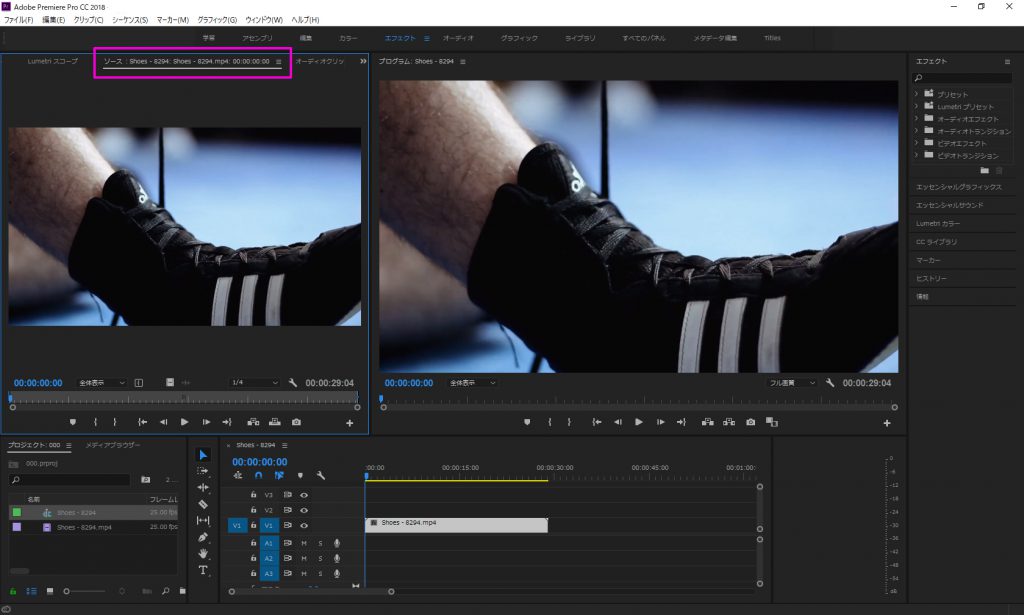
動画のスタートはインをマーク
カーソルを、マウスまたはキーボードの ←→ 矢印キーで動画のスタートにしたいところまで移動させます。
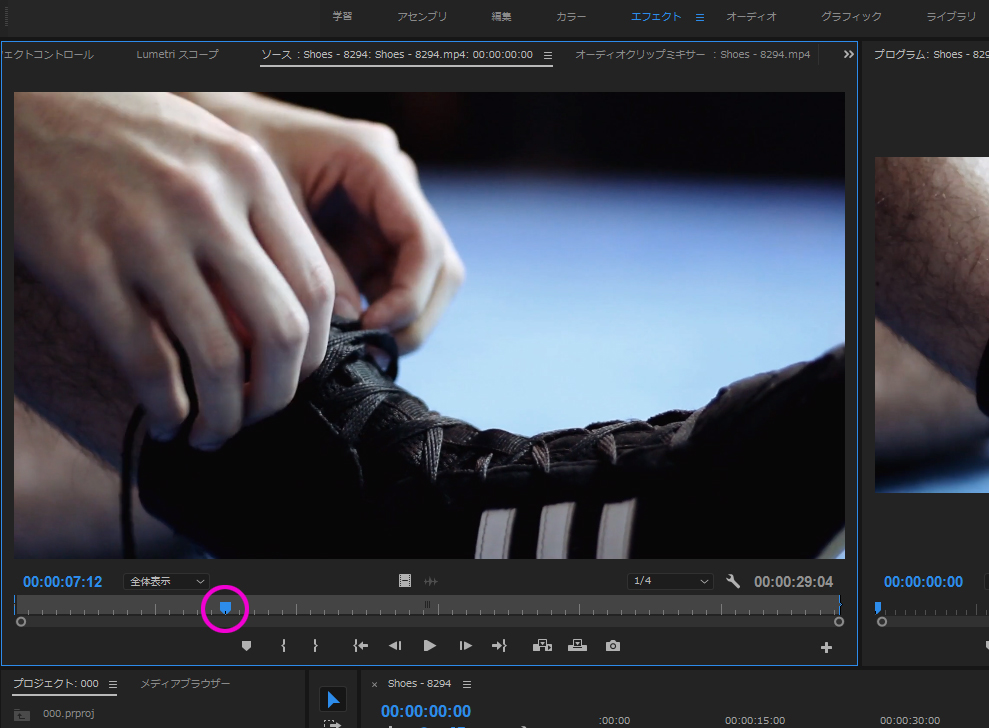
スタートにしたいところで「インをマーク」をクリックする。
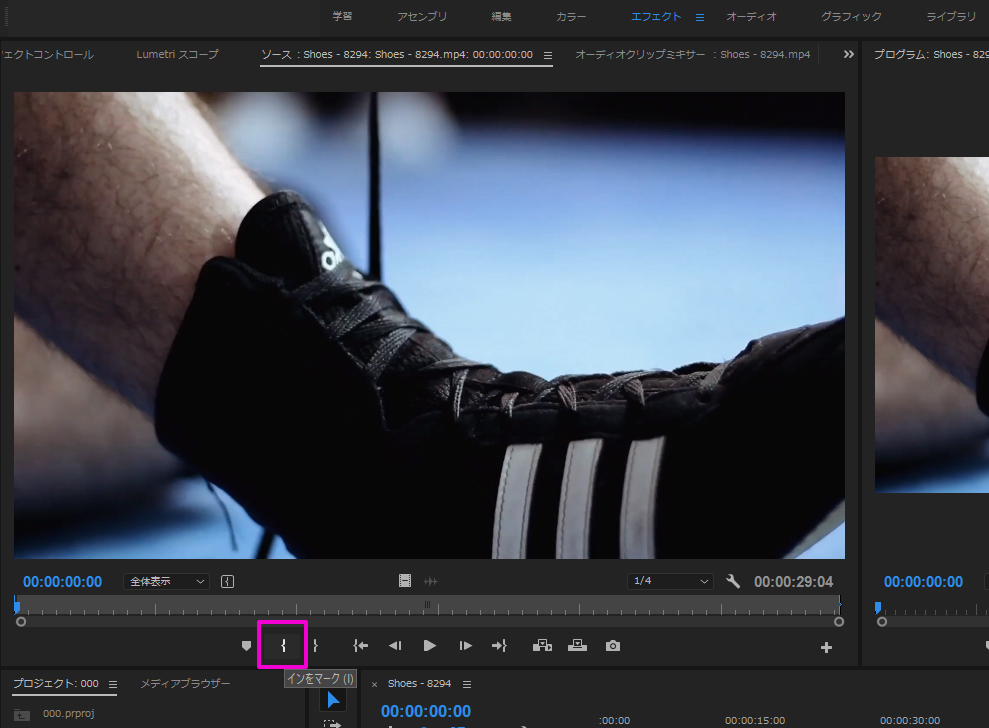
そうすると、下の画像のようにインがマークされカットされます。
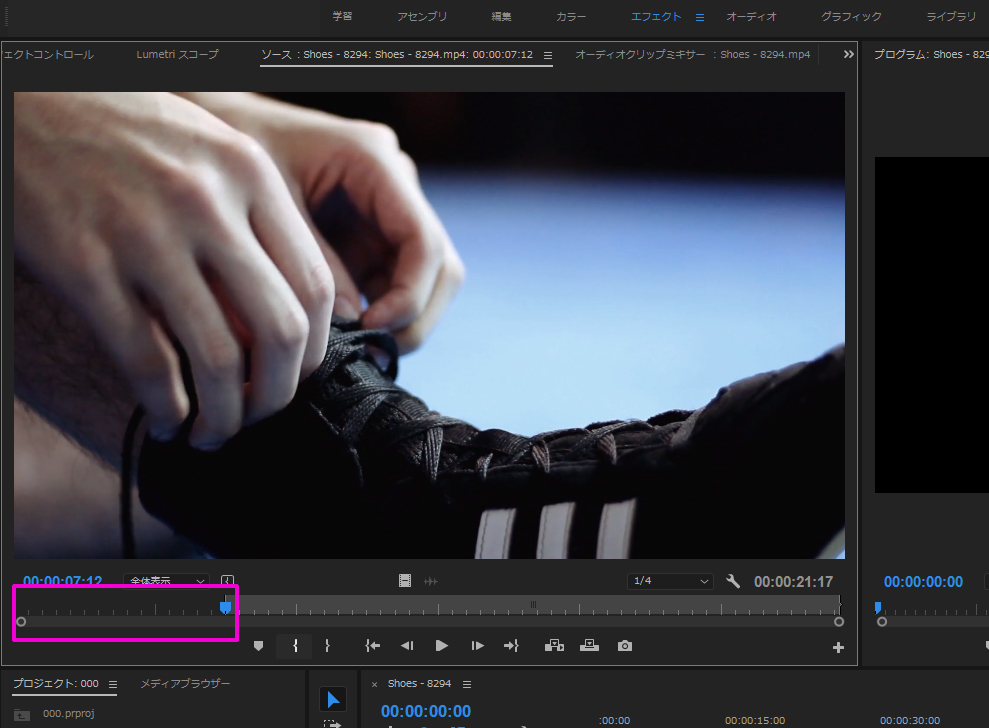
これによって下のタイムラインも同じようにカットされます。
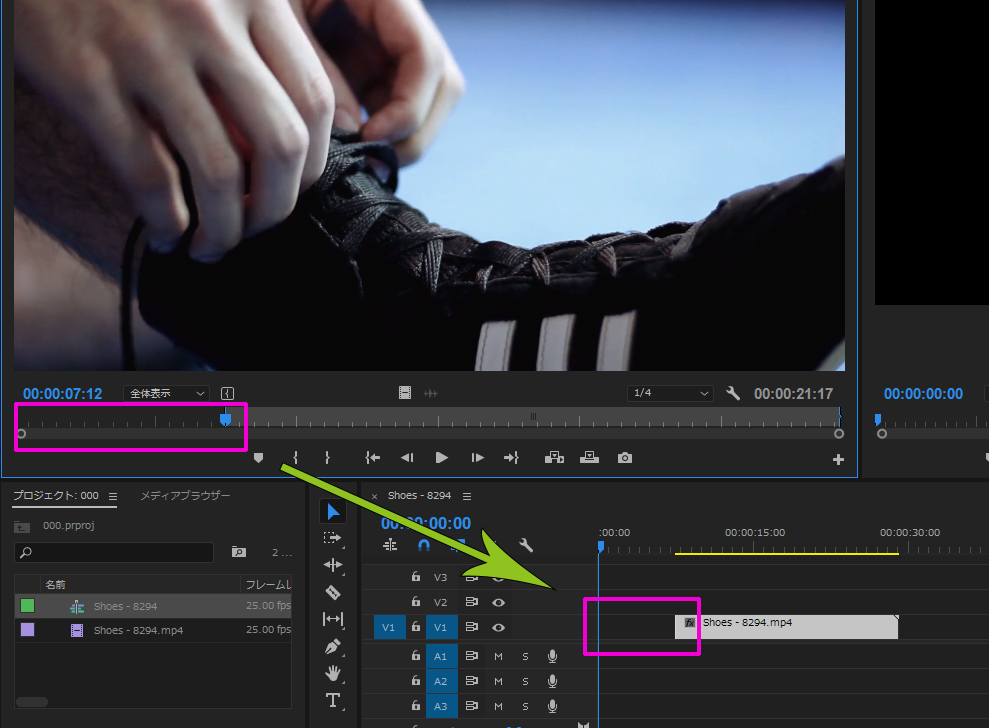
動画の終わりはアウトをマーク
同じようにカットしたい部分にカーソルを動かして、アウトをマークをクリックします。
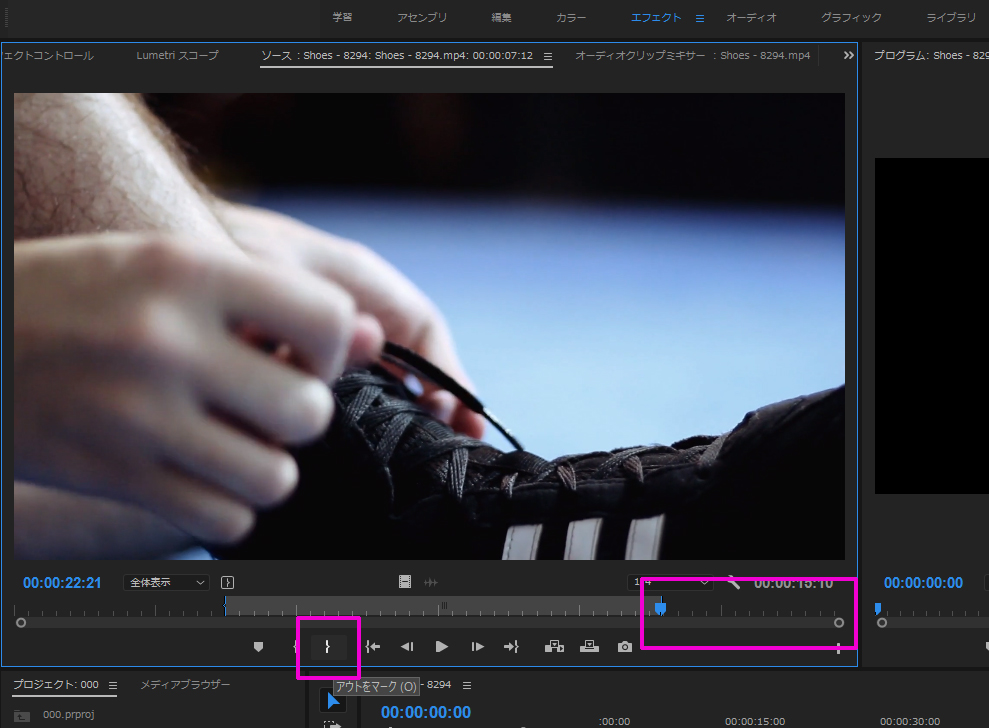
以上で動画のカット作業は終わりです。
プレミアはウィンドウやボタンがいっぱいあって何をどうすればどうなる、というのを覚えるまでは大変ですが、覚えてしまえば簡単ですね。